Met het juiste abonnement op zak kun je programma’s via Ziggo terugkijken. Dit werkt op een mediabox, maar ook in je browser en natuurlijk via de gratis app. Dit wil je daarover weten.
Replay TV van Ziggo
Soms wil je een bepaald programma heel graag zien, maar heb je er op dat moment geen tijd voor. Je bent uit eten, naar een concert of lekker met vrienden op pad. Maar hoe blijf je dan toch bij met je favoriete programma’s? Die kun je via Ziggo terugkijken met de optie Replay TV.
Replay TV is een functie van Ziggo waar je allerlei programma’s tot zeven dagen na de oorspronkelijke uitzending kunt terugkijken. Dat geldt voor de mensen met een uitgebreid abonnement. Heb je het TV Start-abonnement thuis? Dan heb je slechts 48 uur om de schade in te lopen.
Dus afhankelijk van je abonnement kun je een bepaalde periode terugkijken.

Welk Ziggo pakket heb ik?
Om te weten hoe lang je terug kunt kijken, moet je eerst weten welk abonnement je hebt. Weet je dat niet precies, dan leg ik in het artikel: Welk Ziggo pakket heb ik precies uit hoe dat werkt.
Vervolgens kun je dus een bepaald aantal dagen content terugkijken. Bij het duurste abonnement is dat 7 dagen, bij het goedkoopste ‘slechts’ 48 uur.
| Ziggo-abonnement | Ziggo terugkijken (dagen) |
|---|---|
| Start | 2 dagen |
| Complete | 7 dagen |
| Max | 7 dagen |
Ziggo terugkijken: zo werkt Replay TV
Met Replay TV kun je programma’s opnieuw opstarten, en pauzeren wanneer je wil. Ook kun je op elk moment terugspoelen. Zie dit als een soort abonnement op een streamingdienst voor reguliere televisiezenders, met als grote verschil dat je binnen zeven dagen gekeken moet hebben.
💡 Heb je een Ziggo-abonnement, check dan ook even de korting (+ gratis producten) die je ontvangt via Ziggo.
Twijfel je of jouw abonnement nog bij je past? Check en vergelijk hier alle abonnementen!
Over het algemeen werkt de functionaliteit heel simpel. Je pakt je afstandsbediening erbij, drukt op de tv-gidsknop en navigeert naar het programma dat je wil bekijken. De programma’s die met Replay TV werken, herken je aan een speciaal icoontje. Dit is een gebogen pijltje om een afspeelknop.
Per apparaat verschilt echter hoe je de Replay TV-functie activeert. Wil je via Ziggo terugkijken wat je gemist hebt, dan hebben we hieronder een aantal stappenplannen opgesteld zodat je weet waar je aan toe bent. Ook gaan we nog even in op de problemen en oplossingen.

Ziggo terugkijken via de mediabox
Je kunt programma’s via Ziggo terugkijken via de mediabox. Op moment van schrijven legt de aanbieder zelf de nadruk op drie modellen, waarvan eentje niet meer geleverd wordt: de Mediabox XL. Er zijn wel heel veel klanten die de (enigszins verouderde) box nog hebben staan.
Daarom nemen we dat apparaat in de onderstaande overzichten gewoon mee, zodat je niets extra’s hoeft op te zoeken. De Mediabox XL en Mediabox Next en Next Mini lijken veel op elkaar qua functies. De laatstgenoemde is compacter en bieder ondersteuning aan voor beeldkwaliteit in de 4k-resolutie.
Een andere, populaire mediaspeler van Ziggo is de Next Mini. Dit apparaatje heb je in een paar minuten aangesloten en past zelfs achter je tv. Ziggo belooft een stukje klittenband mee te sturen. De Next Mini verbruikt minder stroom en kun je met één enkele internetkabel aansluiten. Wel zo handig.
Ziggo terugkijken via de browser
Als je liever programma’s terugkijkt via de browser op je pc of laptop, dan kan dat ook gewoon. Daar kleven we enkele voorwaarden aan. Zo moet je beschikken over een specifieke browser, zoals Google Chrome, Firefox (vanaf versie 52) of Microsoft Edge.
Ziggo terugkijken via de app
De laatste optie die je tot je beschikken hebt, is de Ziggo Go-app. Dit is een gratis app die je kunt downloaden voor zowel Android als iOS. Je kunt alleen content bekijken wanneer je een abonnement hebt op de dienst. Is dat het geval? Dan ga je als volgt te werk.
Ziggo terugkijken werkt niet, en nu?
Merk je dat programma’s via Ziggo terugkijken problemen oplevert via de mediabox? Check dan eerst goed of dat icoontje wel naast het programma staat dat je wil kijken. Is dat het geval, maar laadt de content niet? Dan raden we je aan het onderstaande stappenplan te volgen. Wellicht helpt het.
Mocht je problemen hebben met de Ziggo Go-app, dan kan het altijd handig zijn om even de cache te legen. Op Android houd je een app even ingedrukt en druk je op App-info. Onder Opslag en cache selecteer je de optie Cache wissen. Daarna moet je weer opnieuw inloggen.
Op iOS werkt dit net even anders. De opties voor het leegmaken van de cache tref je meestal binnen de instellingen van de app aan. In beide gevallen kan het geen kwaad om de app te verwijderen en opnieuw te installeren. Je moet hoe dan ook opnieuw inloggen, maar dan begin je wel lekker fris!
Lees ook
- Welk Ziggo pakket heb ik (en kan het goedkoper?)
- Ziggo abonnement prijs + zo kan het goedkoper
- Ziggo zenders weg: dit is hoe je het oplost
- Ziggo afstandsbediening koppelen
- Ziggo Connect Box reset: probeer deze methode eerst
- Ziggo foutcode CS2004: deze oplossing werkt wel
- Ziggo Next Mini: 7 dingen die je eerst moet weten


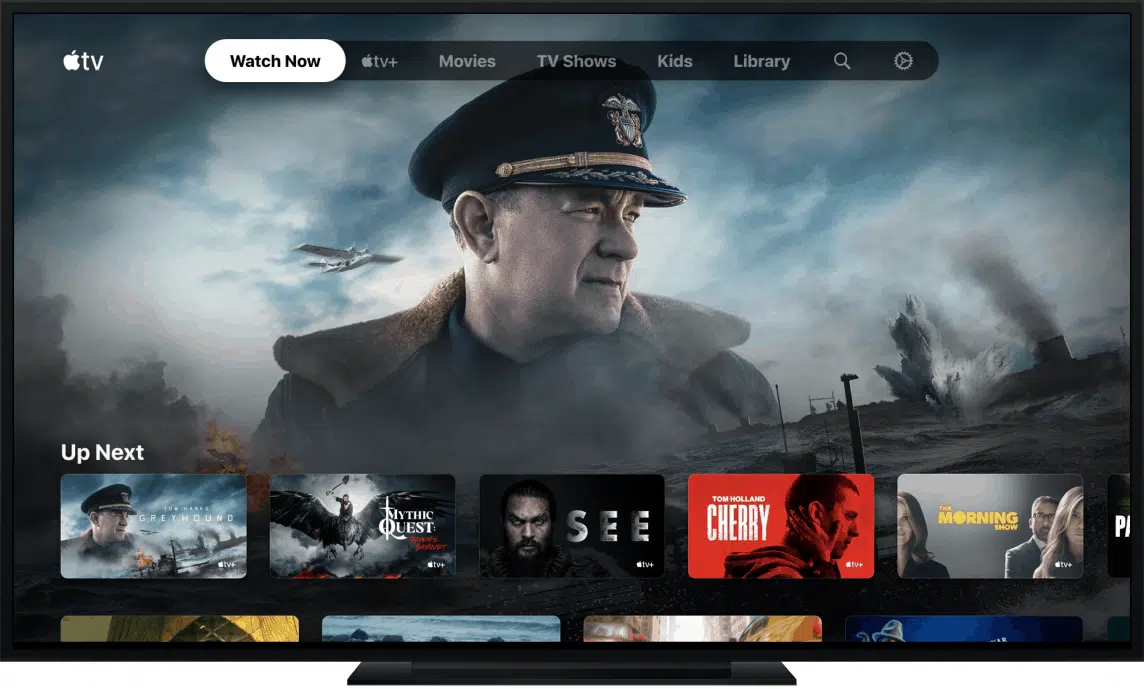





01
Viaplay-abonnement: betaal minder, krijg meer (berekening)